Fazendo upload de arquivos de mídia
My Screen Recorder Pro ajuda você a transferir rapidamente arquivos de mídia gravados para sua conta de FTP. Para começar a carregar, clique em Ferramentas >> Envio.
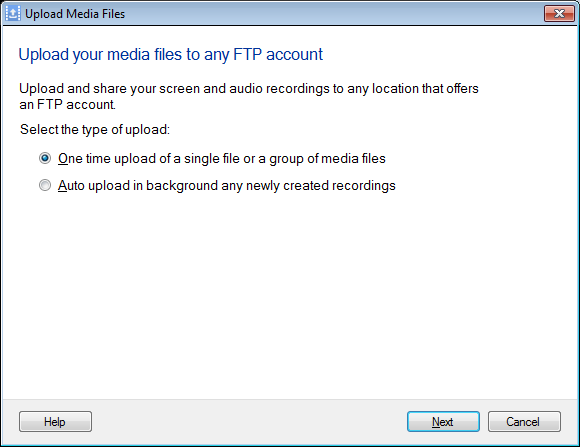
O primeiro passo é especificar o método de upload. Você pode escolher Carregamento único de um único arquivo ou de um grupo de arquivos de mídia optar e executar uma transferência rápida ou selecionar Carregar automaticamente em segundo plano todas as gravações recém-criadas opção e deixe My Screen Recorder Pro carregar automaticamente um arquivo de acordo com as configurações configuradas.
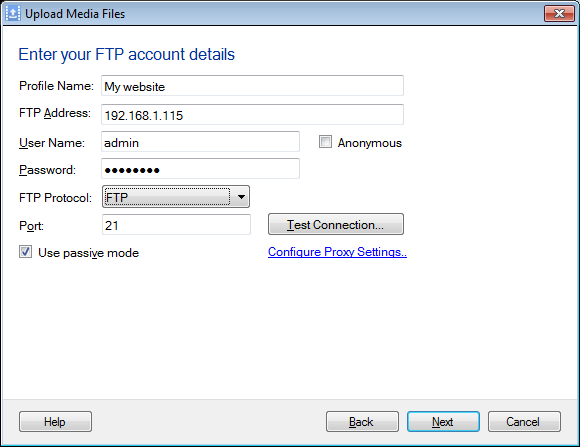
Antes de adicionar os arquivos de mídia, você precisa configurar os detalhes da conta do FTP.
Preencha os detalhes, como o nome do perfil, o endereço FTP onde deseja enviar seus arquivos, escolha FTP, FTPS ou SFTP Protocolo através do qual você deseja enviar os arquivos, as informações de login necessárias para se conectar ao servidor de FTP especificado, como nome de usuário e senha e o número da porta para se conectar ao servidor.
Verifica Login anônimo se você estiver carregando para um servidor que não exige contas individuais com senhas.
Nota: Os arquivos carregados para um servidor FTP anônimo geralmente são visíveis e podem ser baixados por qualquer pessoa.
Recomenda-se desativar o Use o Modo Passivo opção, a menos que o aplicativo não tenha logado no seu servidor.
O computador pode se conectar ao servidor FTP por meio de um proxy. Se o seu computador se conectar ao servidor FTP por meio de um proxy, você pode configurar o configurações de proxy usando o link Configurar Configurações de Proxy (Opcional). Confirme se a conexão com o servidor FTP especificado pode ser estabelecida ou não, clicando no botão Teste a conexão FTP botão.
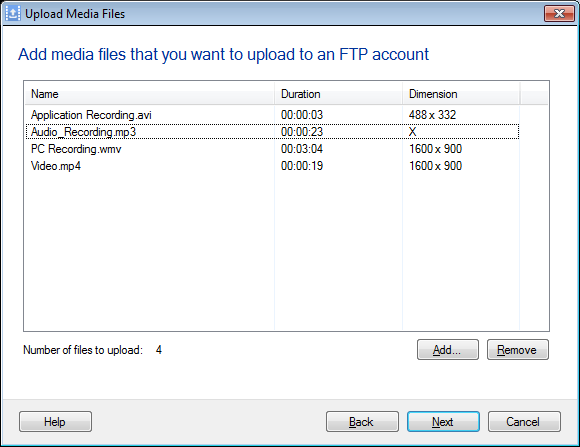
Se o tipo de upload for Carregamento automático e a opção selecionada é Carregar automaticamente em segundo plano as gravações recém-criadas opção, em seguida, clicando em Próximo, o Assistente Final mostrará para configurar as configurações para Carga Automática.
Selecione Carregar minha gravação depois que ela for criada na minha conta FTP padrão opção para habilitar a funcionalidade de carregamento automático. Se esta opção não for selecionada, nenhum arquivo será carregado automaticamente em segundo plano. Selecionando a opção Ao salvar minhas gravações, deixe-me escolher a conta FTP ou ignorar o upload permite que você confirme antes de fazer o upload.
O perfil define como se conectar a um servidor FTP e onde copiar arquivos para. Escolha um perfil existente de Selecione o perfil de FTP menu suspenso ou crie outro perfil usando Adicionar botão.
Clique em Editar botão, e atualize os detalhes do perfil existente ou exclua o perfil do aplicativo.
Você pode selecionar uma pasta, fazer upload de arquivos no servidor, clicando no botão Squeaky toy botão.
Se o tipo de upload for Carregamento de uma vez e a opção selecionada é Carga única de um único arquivo ou de um grupo de arquivos de mídia em seguida, clicando em Próximo botão, você pode selecionar o tipo de perfil, adicionar um novo perfil editar um perfil existente ou atualize o caminho onde os arquivos serão salvos usando Squeaky toy botão.
Clique em Próximo botão para adicionar os arquivos para carregar, com a ajuda de Adicionar botão, ou simplesmente arraste e solte os arquivos diretamente na lista.
Depois de pressionar o botão Próximo, o carregamento de todos os arquivos começa imediatamente.
Você pode ver o Registro de transferência de FTP para obter os detalhes da interação com o servidor FTP.
|